
在SketchUp中选择图形可以使用“选择”工具 。该工具用于给其他工具命令指定操作的实体,对于用惯了AutoCAD的人来说,可能会不习惯。建议将空格键定义为“选择”工具
。该工具用于给其他工具命令指定操作的实体,对于用惯了AutoCAD的人来说,可能会不习惯。建议将空格键定义为“选择”工具 的快捷键,养成用完其他工具之后随手按一下空格键的习惯,这样就会自动进入选择状态。
的快捷键,养成用完其他工具之后随手按一下空格键的习惯,这样就会自动进入选择状态。
使用“选择”工具 选取物体的方法有4种:窗选、框选、点选以及右键关联选择。
选取物体的方法有4种:窗选、框选、点选以及右键关联选择。
1.窗选
窗选为从左往右拖动鼠标,只有完全包含在矩形选框内的实体才能被选中,选框是实线。
提示:窗选方式常常用来选择场景中的某几个指定物体。
2.框选
框选的方式为从右下往左上拖动鼠标,这种方式选择的图形包括选框内和选框接触到的所有实体,选框呈虚线显示。
3.点选
点选方式就是在物体元素上单击鼠标左键进行选择;在选择一个面时,如果双击该面,将同时选中这个面和构成面的线;如果在一个面上单击3次以上,那么将选中与这个面相连的所有面、线和被隐藏的虚线(组和组件不包括在内),如图3-2所示。
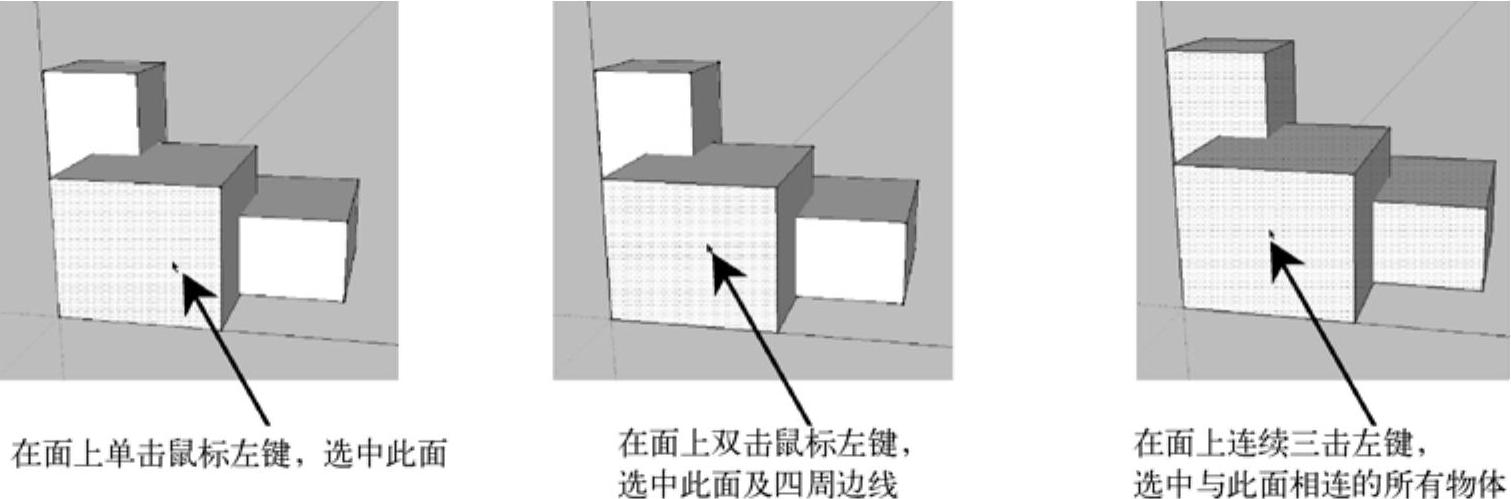
图3-2
4.右键关联选取(www.daowen.com)
激活“选择”工具 后,在某个物体元素上单击鼠标右键,将会弹出一个菜单,在这个菜单的“选择”子菜单中可以进行扩展选择,如图3-3所示。
后,在某个物体元素上单击鼠标右键,将会弹出一个菜单,在这个菜单的“选择”子菜单中可以进行扩展选择,如图3-3所示。

图3-3
技巧提示 选择工具
学习笔记
使用“选择”工具 并配合键盘上相应的按键也可以进行不同的选择,如下所述。
并配合键盘上相应的按键也可以进行不同的选择,如下所述。
1)激活“选择”工具 后,按住<Ctrl>键可以进行加选,此时鼠标的形状变为
后,按住<Ctrl>键可以进行加选,此时鼠标的形状变为 。
。
2)激活“选择”工具 后,按住<Shift>键可以交替选择物体的加减,此时鼠标的形状变为
后,按住<Shift>键可以交替选择物体的加减,此时鼠标的形状变为 。
。
3)激活“选择”工具 后,同时按住<Ctrl>键和<Shift>键可以进行减选,此时鼠标的形状变为
后,同时按住<Ctrl>键和<Shift>键可以进行减选,此时鼠标的形状变为 。
。
4)如果要选择模型中的所有可见物体,除了执行“编辑|全选”菜单命令,还可以使用<Ctrl+A>组合键。
5)如果要取消当前的所有选择,可以在绘图窗口的任意空白区域单击,也可以执行“编辑|取消选择”菜单命令,或者使用<Ctrl+T>组合键。
免责声明:以上内容源自网络,版权归原作者所有,如有侵犯您的原创版权请告知,我们将尽快删除相关内容。






